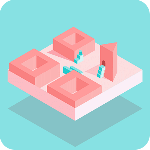最新下载
热门教程
- 1
- 2
- 3
- 4
- 5
- 6
- 7
- 8
- 9
- 10
新手教程:把QQ表情包导入到微信方法
时间:2016-03-08 编辑:简简单单 来源:一聚教程网
2.接着在电脑中安装“PP助手“同时还要安装”iTunes“之后我们打开PP助手之后再连接好PP助手后,打开工具箱,点击PP表情精灵
3.然后会自动下载,这个时候点击进入下载中心,点击已经下载好的表情精灵,然后打开,打开后按照下面图片方式运行
-
上一个: 手机QQ会员自动续费怎么取消?
-
下一个: 360手机卫士微通讯录在哪里进入?
相关文章
- sora软件价格介绍 02-22
- sora官网入口地址一览 02-22
- Sora生成的视频使用教程 02-22
- 《梦幻西游》元宵灯谜线索答案大全2024 02-22
- 《原神》有朋自远方来第一天通关攻略 02-22
- 《苏醒之路》四个结局达成攻略 02-22